Linkcontainer
Ein «Linkcontainer» beinhaltet eine Sammlung von zusammengehörenden «Links». Diese werden in diesem Container mit einem Titel abgelegt und vom User als zusammengehöriges Link-Paket wahrgenommen. Auch eine Triage und Listennavigationen sind «Linkcontainer», werden grafisch aber anders dargestellt.
Mit dem Linkcontainer lassen sich drei Arten von Navigationselementen erstellen:
- «Listennavigation»
- «Triage-Navigation»
- «Inhaltsweiche»
Welches Navigationselement Sie wählen, können Sie bestimmen, wenn Sie das Objekt erstellen.
Anwendungsbereiche
Wenn Sie mehrere Links gebündelt im Content-Bereich oder innerhalb einer «Mehr zum Thema»-Box verfügbar machen wollen. «Linkcontainer» können bei allen Seitentypen eingebunden werden.
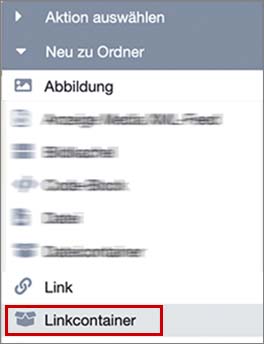
Um einen «Linkcontainer» zu erstellen, klicken Sie im Dropdown-Menü den entsprechenden Befehl. . Es öffnet sich ein Pop-up-Fenster.
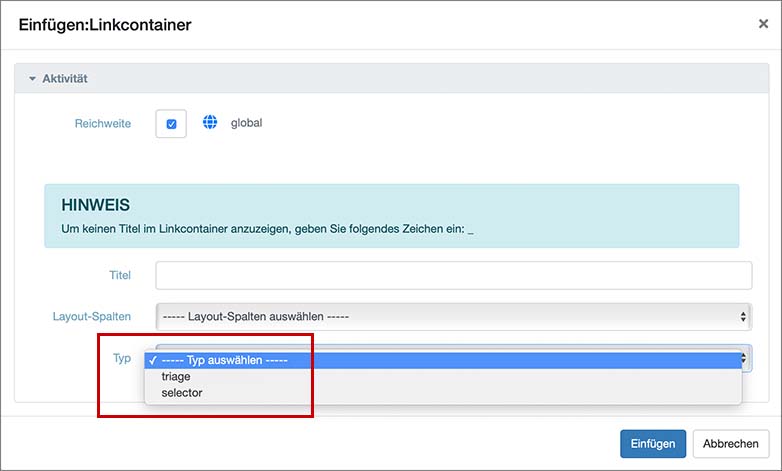
Geben Sie einen Titel ein. Sie können ausserdem hier entscheiden, welchen Typ des «Linkcontainers» Sie anwenden möchten (zur Erläuterung der einzelnen Typen wählen Sie in der untenstehenden «Inhaltsweiche» aus):
- «Triage-Navigation»: Der «Linkcontainer» wird in zwei nebeneinander stehenden Spalten dargestellt. Sie ist ein Navigationsinstrument und darf nicht gleiche Links darstellen wie die linke Navigation. Navigationsinstrumente dürfen nicht auf externe Ressourcen oder PDFs zeigen, sondern verlinken immer auf Seiten des aktuellen Webauftritts oder des Portals. Dieser Typ eignet sich vor allem, wenn Sie in einem Bereich sehr viele Informationen einfügen möchten und/oder eine thematische Trennung auf Unterseiten sinnvoll ist. Wenn die Unterseiten auch noch zu clustern sind, wählen Sie die Listennavigation.
- «Selector»: Ist eine Inhaltsweiche. Sie bietet sich dann an, wenn Sie auf der gleichen Seite Inhalte für unterschiedliche Zielgruppen präsentieren möchten. User wählen die entsprechende Zielgruppe. Die Inhalte werden dann unterhalb der Weiche angezeigt. Im ZMS3 sind diese Inhalte als «Resource» dargestellt.
- «Normaler Linkcontainer»: Die «Links» werden untereinander stehend angezeigt.
Für die Erläuterung weiterer Schritte wählen Sie bitte den entsprechenden Typen in dem «Selector» am Seitenende aus:
Linkcontainer ohne Titel
Soll der Linkcontainer ohne Titel dargestellt werden, füllen Sie in das Titel-Feld ein _ (Underscore) ein. Bei Eingabe dieses Zeichens wird kein Titel angezeigt.
